
Начнем с того нужен ли файл подкачки недавно появившейся windows 11 x64. Ели у вас брак ОЗУ, то да. Например, у вас 4 гб озу, а вы хотите 8 гб озу или 16 гб озу тогда, естественно, вам он не помешает.
Зачем нужен для windows11? Как правило для игр. Именно они сильно жрут оперативную память, но и для других целей не помешает, например для майнинга,
У вас просто может вдруг откуда не возьмись всплыть сообщение «Слишком высокое потребление озу», тогда вашей windows 11 будет палочкой выручалочкой.
Если у вас долго загружается виндовс 11, то можете значительно ускорить включение: за 5 секунд — вот инструкция.
Файл подкачки увеличивает реальное ОЗУ, и временно будет использоваться при браке реальной.
Как увеличить файл подкачки на виндовс 11
Откройте настройки из меню «Пуск» в появившемся окне нажмите «Параметры» (первый справа значок в самом верху).
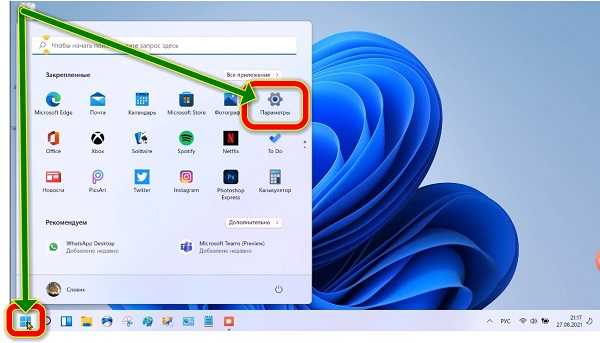
Прокрутите содержимое экрана до низу пока не увидите раздел «О программе». Увидели? Нажмите.
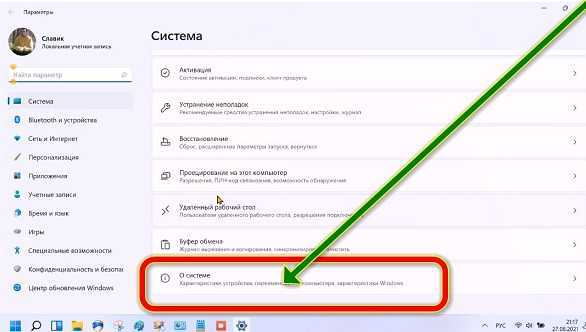
В этом разделе жмите справа «Дополнительные…»
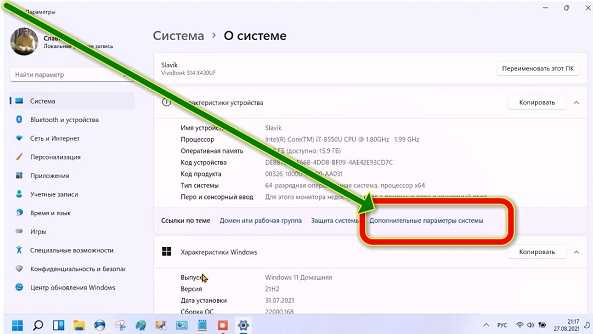
Теперь в разделе производительности увидите 3 кнопки «Параметры». Жмите на первую если считать сверху.
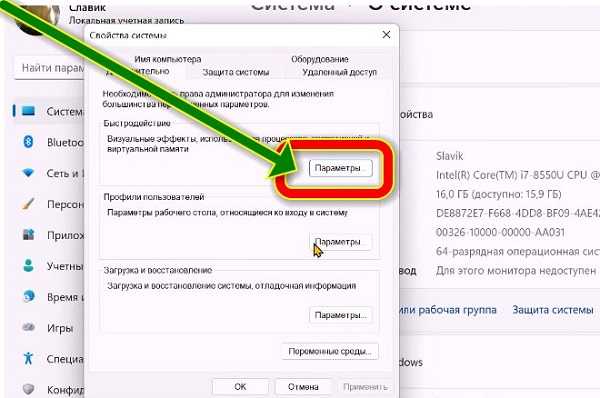
Потом в самом верху жмите «Дополнительно».
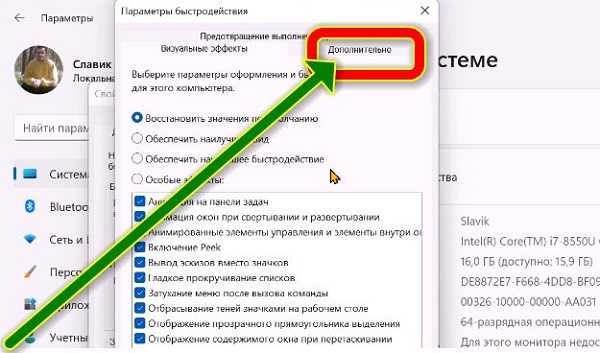
Здесь можете посмотреть какой у вас выставлен файл подкачки и снизу опцию «Изменить». Жмите изменить.
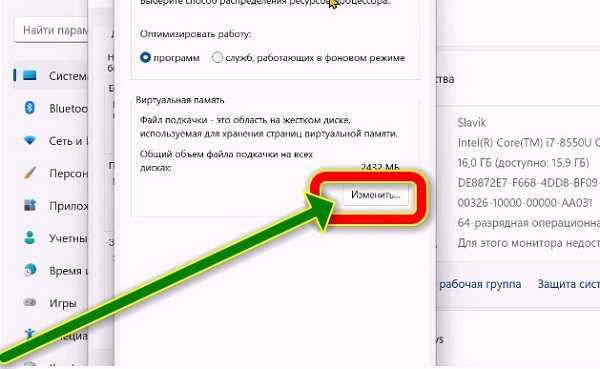
Там в самом верху увидите найдете настройку «автоматически управлять размером для всех дисков», включая ssd. Снимите флажок.
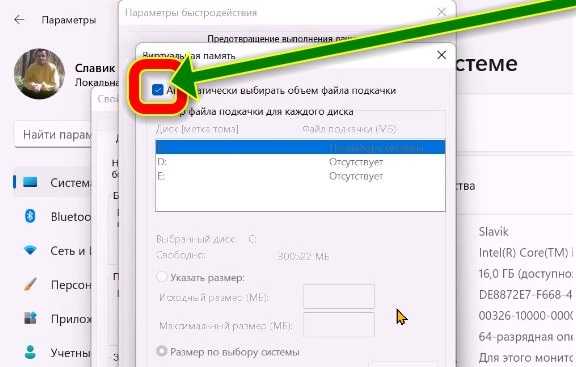
Затем понадобится выбрать вариант свой размер и установить другой. Какой размер оптимальный, я этого сказать не могу.
В любом случае дабы увеличить файл подкачки на виндовс 11 вам необходимо ввести объем больше, чем уже есть только так может правильно настроить.
Сколько ставить смотрите по параметрам своего компьютера или ноутбука. Затем жмите «Установить» и «ОК».
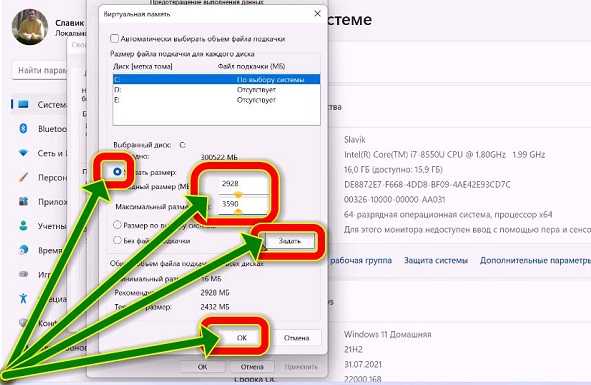
После этого ваша windows 11 попроситься перезагрузиться. Дайте ей такую возможность и перезапустите систему.
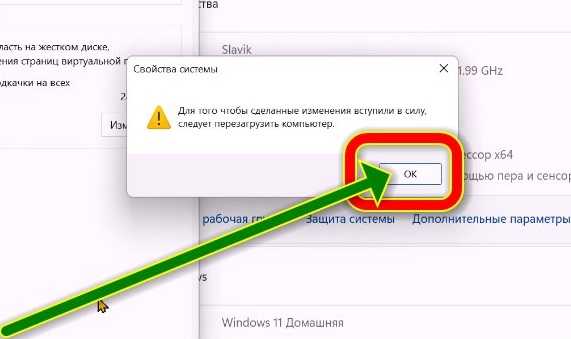
После этого ваша виндовс 11 будет оптимизирована для повышения работоспособности и решится вопрос с высоким использованием встроенного объема, или сбои и зависание приложений.
Если хотите поменять файл подкачки или вообще удалить, вернуться к значениям прежним, вы можете выбрать не ручное управлять размером файла подкачки всех дисков», нажать установить, а затем перезапустить систему.
Не устанавливайте слишком большой объем. Это замедлит ваш ПК и это будет еще не самый худший вариант.
Где находится файл подкачки на виндовс 11
Файл подкачки базируется на любом накопителе, включая SSD. Если вы сталкиваетесь с зависанием, скорее всего, это связано с нехваткой встроенной памяти, например при одновременном запуске многих программ и тогда запущенные процессы начинают зависать.
Все это проверить можете через «Диспетчер задач». Щелкните вкладку «Производительность». Здесь вы увидите график использования ЦП и памяти в верхней части окна.
Hai, saya ingin tahu harga Anda.
Классный сайт про спортивные упражнения
Всем доброго времени суток!
Есть такой вопрос, может кто в курсе? или может кто-то занимался подобным. В общем сразу перейду к делу, мне нужно раскрутить инстаграм и я начал заниматься данным вопросом, перелапатил уже кучу сайтов в поисках годной инфы и максиммум что-то похожее на нормальную инфу нашел по ссылке, где маркетолог плюс минус хорошо объяснил как и где можно заказать раскрутку. Но вот хочу еще здесь поинтересоваться такой сказать у живых людей.